Win10窗口颜色怎么设置在哪?win10窗口颜色太白了更改方法!
时间:2017-04-06 来源:互联网 浏览量:
在Windows 10系统中,所有窗口的颜色都是苍白的,该如何给窗口加点色彩呢?在本篇文章中系统粉将给大家分享下修改Win10窗口颜色的操作方法!
win10窗口颜色太白了更改方法:
1、在桌面上单击鼠标右键,点击【显示设置】;
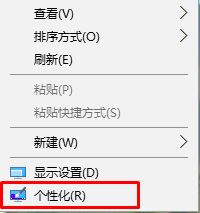
2、在设置界面左边点击【颜色】;
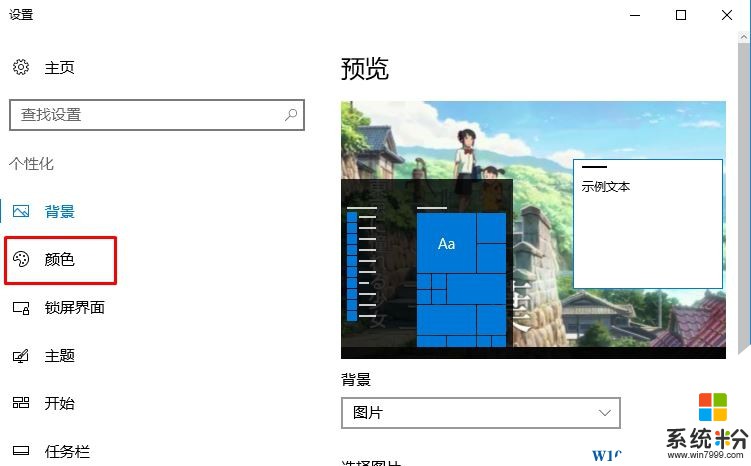
3、在右侧主题色下选择一个需要设置的颜色;
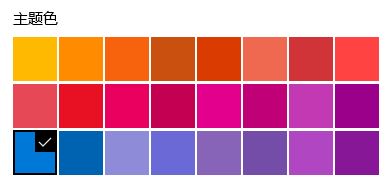
4、选好后在下面将【显示标题栏的颜色】的开关打开即可看到效果,颜色不好看的话直接在上面点击颜色即可马上更换。
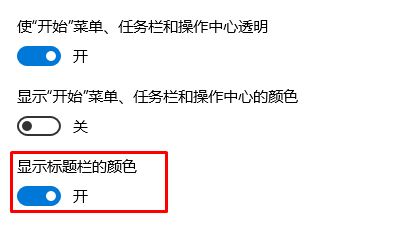
以上就是win10窗口颜色太白了更改方法,如果你也想修改Win10系统中窗口的颜色可以通过以上方法来操作。
我要分享:
相关教程
- ·让Win10窗口标题栏颜色不随主题色变色,始终保持白色怎么办? 让Win10窗口标题栏颜色不随主题色变色,始终保持白色如何处理?
- ·电脑窗口颜色设置 Win10系统自定义窗口颜色方法
- ·如何让Win10窗口标题栏随主题背景更改颜色?
- ·Win10美化之【非活动窗口边框颜色修改方法!】
- ·个性化Win10:让非活动窗口标题栏也有颜色技巧
- ·win10任务栏颜色如何改 win10任务栏颜色设置方法
- ·电脑自动截图 win10按截图键自动保存图片设置
- ·电脑彩打怎么设置打印彩色 win10打印机彩色打印设置方法
- ·电脑自动休眠了 Win10电脑为什么总是自动进入休眠状态
- ·运行界面快捷键是什么 Win10运行快捷键功能
win10系统教程推荐
- 1 windows10儿童模式 Win10电脑的儿童模式设置步骤
- 2 电脑定时开关机在哪里取消 win10怎么取消定时关机
- 3 可以放在电脑桌面的备忘录 win10如何在桌面上放置备忘录
- 4怎么卸载cad2014 CAD2014清理工具(win10系统)
- 5电脑怎么设置网线连接网络 Win10笔记本电脑有线连接网络设置步骤
- 6电脑桌面无线网络图标不见了 win10 无线网络图标不见了怎么恢复
- 7怎么看到隐藏文件 Win10如何显示隐藏文件
- 8电脑桌面改到d盘,怎么改回c盘 Win10桌面路径修改后怎么恢复到C盘桌面
- 9windows过期不激活会怎么样 win10过期了还能更新吗
- 10windows10中文输入法用不了 Win10打字中文乱码怎么办
win10系统热门教程
- 1 win10电脑不支持此接口怎么回事|win10不支持此接口的解决方法
- 2 win10自带的小游戏在哪 Win10系统自带的游戏在哪个文件夹
- 3 微星笔记本怎么u盘装win10|微星笔记本u盘装win10教程
- 4win10驱动强制更新的解决方法,阻止win10驱动更新的方法
- 5win10后台应用管理在哪设置,win10后台应用管理调整方法
- 6揭秘Win10下一代Win10 RedStone,炫酷设计图曝光!
- 7神舟笔记本u盘如何安装win10系统 神舟笔记本u盘安装win10系统的方法
- 8Win10横版音量控制太丑?改为竖版音量控制的方法
- 9Edge 保存密码提示该如何取消?取消Edge保存密码提示的设置方法!
- 10win10系统开热点 Win10系统如何创建WiFi热点
最新win10教程
- 1 电脑自动截图 win10按截图键自动保存图片设置
- 2 电脑彩打怎么设置打印彩色 win10打印机彩色打印设置方法
- 3 电脑自动休眠了 Win10电脑为什么总是自动进入休眠状态
- 4运行界面快捷键是什么 Win10运行快捷键功能
- 5防火墙关闭了还是显示防火墙拦截 win10关闭防火墙后网络仍被拦截
- 6电脑如何调出ie浏览器 Win10如何在桌面上调出IE浏览器
- 7win10更改硬盘分区 win10调整现有硬盘分区的方法
- 8电脑桌面如何隐藏图标 Windows10系统恢复隐藏的桌面图标方法
- 9windows10儿童模式 Win10电脑的儿童模式设置步骤
- 10文件怎么设置默认打开方式 Win10文件默认打开方式设置方法
